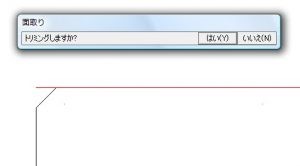- [編集]-[詳細編集]-[コーナー編集]-[面取り]コマンドをクリックします。
- [面取り幅]ダイアログボックスが表示されます。キーボードから数値を入力して[Enter]キーを押します。
※[面取り幅]とは、角から見た長さ(図形上)です。
※右クリックメニューの[面幅指定]にチェックを付けると、入力された数値を「切り取り面の幅」(斜線部の長さ)とみなします。[面幅指定]のチェックを外すと、入力された数値は「切り取られる線部分の長さ」とみなします。 - 面取りしたい図形を順番に選択します。選択順序は問いません。(選択方法は1図形のみ)
- [トリミングしますか?]という確認メッセージが図形ごとに表示されます。[はい]または[いいえ]ボタンを押します。
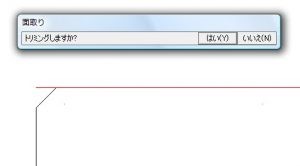
※[設定]-[編集設定]コマンドの[面取り/角丸めのトリミング方法(1要素目)][面取り/角丸めのトリミング方法(2要素目)]で[トリミングする]または[トリミングしない]を選択することで、トリミングの確認を省略することができます。
- [面取り]コマンドを実行するときには、あらかじめ作図レイヤを対象図形と同じレイヤに変更しておく必要があります。
- 面取りを行う2つの図形が異なる縮尺を持つレイヤで作図されている場合には、コマンドを実行することができません。[編集]-[詳細編集]-[属性変更]コマンドを使用して、2つの図形を同じレイヤに変更する必要があります。
- [面取り]コマンドを連続して実行するときには、[面取り幅]ダイアログボックスは表示されません。面取り幅を変更する場合は、右クリックメニューの[オペレーションバック]をクリックします。